So verbinden Sie Wallet über ein Social-Media-Konto (Google, Facebook) mit ApeX

So verbinden Sie Wallet über Google mit ApeX
1. Wenn Sie ein Konto erstellen möchten, bevor Sie Ihr Wallet mit [Apex] verbinden , können Sie dies auch tun, indem Sie sich mit Ihrem [Google]-Konto anmelden.
2. Wählen Sie das Tag [Google], um ein Konto zu erstellen.
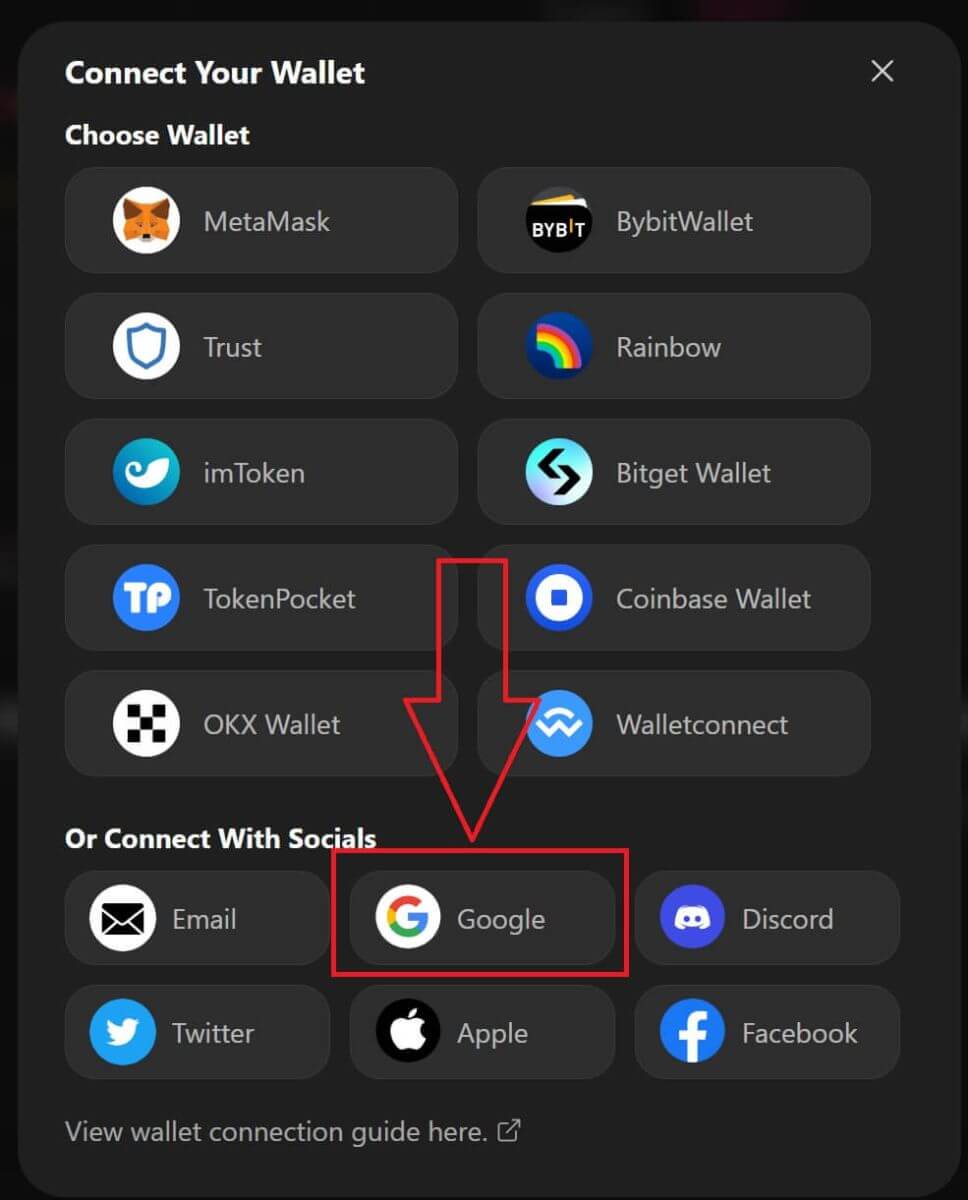
3. Es erscheint ein Popup-Fenster, in dem Sie gefragt werden, welches [Google]-Konto Sie für die Anmeldung verwenden möchten. Wählen Sie Ihr Konto aus oder melden Sie sich bei Ihrem Konto an, dann übernimmt das System es von hier aus . 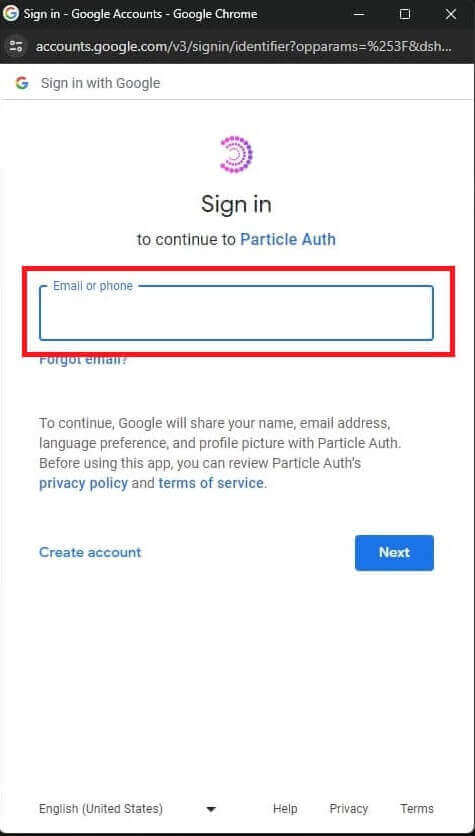
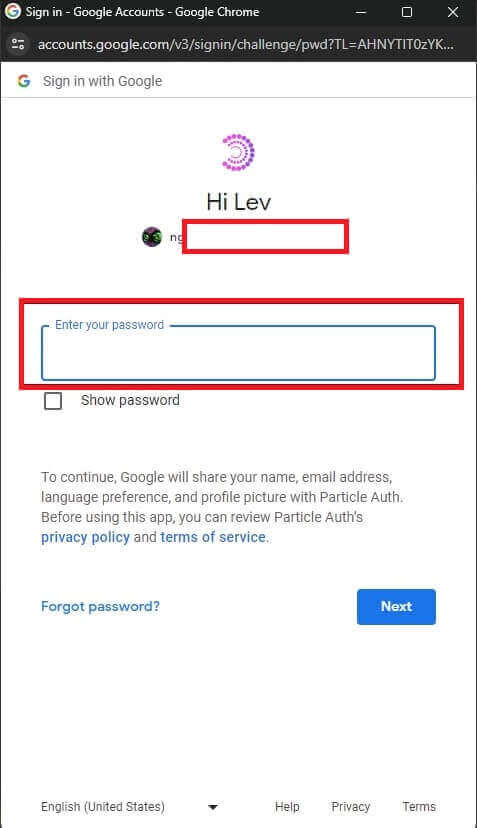
4. Sie haben ein Konto in [ApeX] erstellt. Um mit dem Handel in [ApeX] zu beginnen, müssen Sie Ihr Wallet mit [ApeX] verbinden, indem Sie den obigen Anleitungen folgen.
So verbinden Sie Wallet über Facebook mit ApeX
1. Genauso wie Sie mit Ihrem [Google]-Konto ein Konto auf [ApeX] erstellen, können Sie dies auch tun, indem Sie sich mit Ihrem [Facebook]-Konto anmelden.
2. Wählen Sie das Tag [Facebook], um ein Konto zu erstellen.
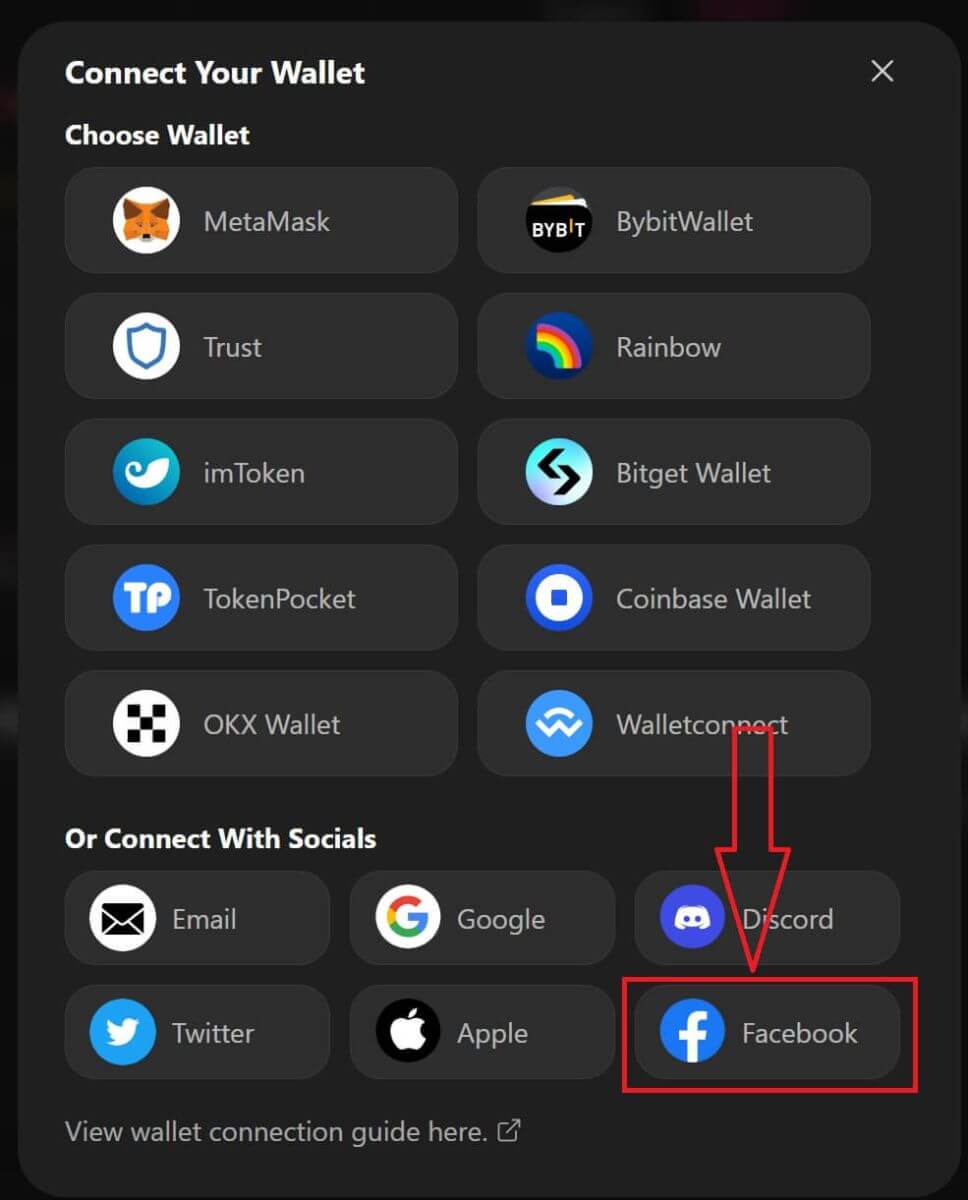
3. Es erscheint ein Popup-Fenster, in dem Sie gefragt werden, welches [Facebook]-Konto Sie für die Anmeldung verwenden möchten. Wählen Sie Ihr Konto aus und bestätigen Sie, dann übernimmt das System es von hier aus. 
4. Sie haben ein Konto in [ApeX] erstellt. Um mit dem Handel in [ApeX] zu beginnen, müssen Sie Ihr Wallet mit [ApeX] verbinden, indem Sie den obigen Anleitungen folgen.
Häufig gestellte Fragen (FAQ)
Ist Ihre Plattform sicher? Werden Ihre Smart Contracts geprüft?
Ja, Smart Contracts auf dem ApeX-Protokoll (und ApeX Pro) werden vollständig von BlockSec geprüft. Wir planen außerdem, eine Bug-Bounty-Kampagne mit secure3 zu unterstützen, um das Risiko von Exploits auf der Plattform zu verringern.
Welche Wallets unterstützt Apex Pro?
Apex Pro unterstützt derzeit:
- MetaMask
- Vertrauen
- Regenbogen
- BybitWallet
- Bitget-Wallet
- OKX-Wallet
- Wallet-Verbindung
- imToken
- BitKeep
- TokenPocket
- Coinbase-Wallet
Können Bybit-Benutzer ihre Wallets mit ApeX Pro verbinden?
Bybit-Benutzer können jetzt ihre Web3- und Spot-Wallets mit Apex Pro verbinden.
Wie wechsle ich zu Testnet?
Um die Testnet-Optionen anzuzeigen, verbinden Sie zunächst Ihr Wallet mit ApeX Pro. Auf der Seite „Handel“ finden Sie Testnetzoptionen, die neben dem Apex Pro-Logo oben links auf der Seite angezeigt werden. Wählen Sie die bevorzugte Testnet-Umgebung aus, um fortzufahren.

Wallet kann nicht verbunden werden
1. Es kann verschiedene Gründe dafür geben, dass es schwierig ist, Ihr Wallet sowohl auf dem Desktop als auch in der App mit ApeX Pro zu verbinden.
2. Desktop
- Wenn Sie Wallets wie MetaMask mit In-Browser-Integration verwenden, stellen Sie sicher, dass Sie über die Integration bei Ihrem Wallet angemeldet sind, bevor Sie sich bei Apex Pro anmelden.
3. App
- Aktualisieren Sie Ihre Wallet-App auf die neueste Version. Stellen Sie außerdem sicher, dass Ihre ApeX Pro-App aktualisiert ist. Wenn nicht, aktualisieren Sie beide Apps und versuchen Sie erneut, eine Verbindung herzustellen.
- Aufgrund von VPN- oder Serverfehlern können Verbindungsprobleme auftreten.
- Bestimmte Wallet-Apps müssen möglicherweise zuerst geöffnet werden, bevor die Apex Pro-App gestartet werden kann.
4. Erwägen Sie, ein Ticket über den ApeX Pro Discord-Helpdesk einzureichen, um weitere Unterstützung zu erhalten.


